Użytkownicy systemu Linux często wykorzystują Bluetooth do łączenia różnych bezprzewodowych urządzeń peryferyjnych, takich jak słuchawki, myszy, klawiatury czy kontrolery gier. Jednak mało kto wie, że możliwe jest również przesyłanie plików za pomocą Bluetooth. Tak, to prawda! Protokół Bluetooth jest doskonałym rozwiązaniem do bezprzewodowego transferu plików, folderów i innych danych.
Aktywacja Bluetooth
W wielu dystrybucjach Linuksa funkcja Bluetooth nie jest domyślnie aktywna, co oznacza, że musisz ją włączyć ręcznie. Oto kroki, które należy wykonać, aby aktywować Bluetooth.
Krok 1: W przypadku wbudowanego radia Bluetooth uruchom polecenie lspci, a jeśli korzystasz z klucza USB, użyj lsusb. Sprawdź, czy twój system Linux rozpoznał radio Bluetooth. Jeśli tak, to dobrze.
lspci
lub
lsusb
Krok 2: Upewnij się, że urządzenie, z którym chcesz przesyłać pliki, ma włączony tryb Bluetooth i jest widoczne dla innych urządzeń.
Krok 3: Zapoznaj się z naszym szczegółowym przewodnikiem, aby dowiedzieć się, jak włączyć Bluetooth w systemie Linux.
Krok 4: W tym samym przewodniku znajdziesz instrukcje dotyczące parowania urządzenia Bluetooth z komputerem działającym na Linuksie.
Jeśli napotkałeś trudności z ręcznym skonfigurowaniem Bluetooth w systemie Linux, rozważ zainstalowanie Ubuntu Linux, który oferuje doskonałe wsparcie dla Bluetooth od razu po instalacji.
Zakładając, że Bluetooth działa poprawnie i urządzenie zostało sparowane z komputerem, możesz przejść do kolejnej części przewodnika.
Przesyłanie plików za pomocą Blueman
Każde środowisko graficzne w Linuksie zarządza urządzeniami Bluetooth na swój sposób. Chociaż wiele dystrybucji Linuksa oferuje własne aplikacje do obsługi Bluetooth, polecamy zainstalowanie Blueman. Dlaczego? Ponieważ jest prostszy w obsłudze, bardziej niezawodny i bezproblemowo integruje się z większością środowisk graficznych Linuksa.
Aby zainstalować Blueman, otwórz terminal i wykonaj poniższe polecenia w zależności od używanego systemu operacyjnego.
Ubuntu
W Ubuntu możesz potrzebować włączyć repozytorium oprogramowania „Universe”, aby zainstalować Blueman. Aby to zrobić, użyj polecenia:
sudo add-apt-repository universe
Następnie uruchom aktualizację pakietów:
sudo apt update
Na koniec zainstaluj Blueman:
sudo apt install blueman
Debian
W Debianie Blueman jest dostępny w głównym repozytorium oprogramowania. Użyj poniższego polecenia, aby go zainstalować:
sudo apt-get install blueman
Arch Linux
W Arch Linux Blueman znajduje się w repozytorium „Społeczność”. Upewnij się, że repozytorium to jest włączone w pliku /etc/pacman.conf, a następnie użyj polecenia:
sudo pacman -S blueman
Fedora
W Fedorze Blueman jest dostępny w repozytoriach „Fedora i386” i „Fedora x86_64”. Aby zainstalować aplikację, skorzystaj z polecenia:
sudo dnf install blueman
OpenSUSE
W OpenSUSE Blueman można znaleźć w repozytorium „OpenSUSE Oss All”. Upewnij się, że repozytorium jest włączone, a następnie użyj polecenia:
sudo zypper install blueman
Po zakończeniu instalacji otwórz Blueman, naciskając Alt + F2 i wpisując:
blueman
Przesyłanie plików przez Bluetooth
W Blueman znajdź urządzenie Bluetooth, do którego chcesz wysłać pliki, kliknij na nie prawym przyciskiem myszy i wybierz opcję „Wyślij plik”.
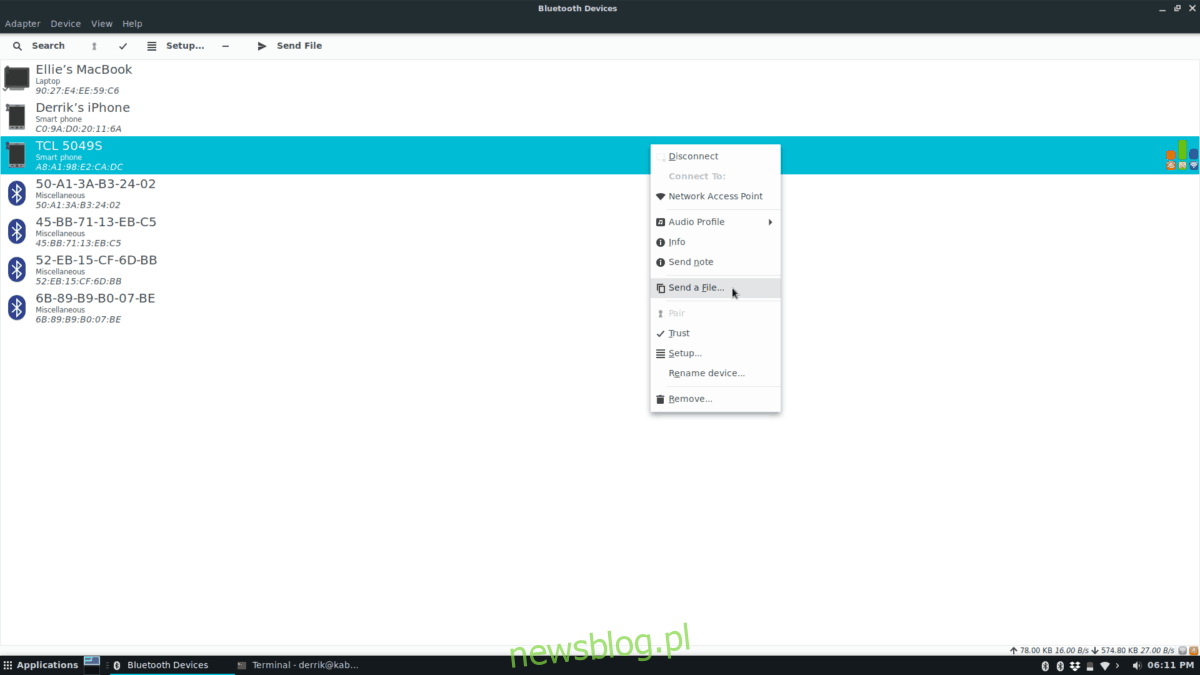
Po wybraniu opcji „Wyślij plik”, na ekranie pojawi się okno przeglądarki plików. Znajdź plik, który chcesz przesłać, i kliknij „OK”.
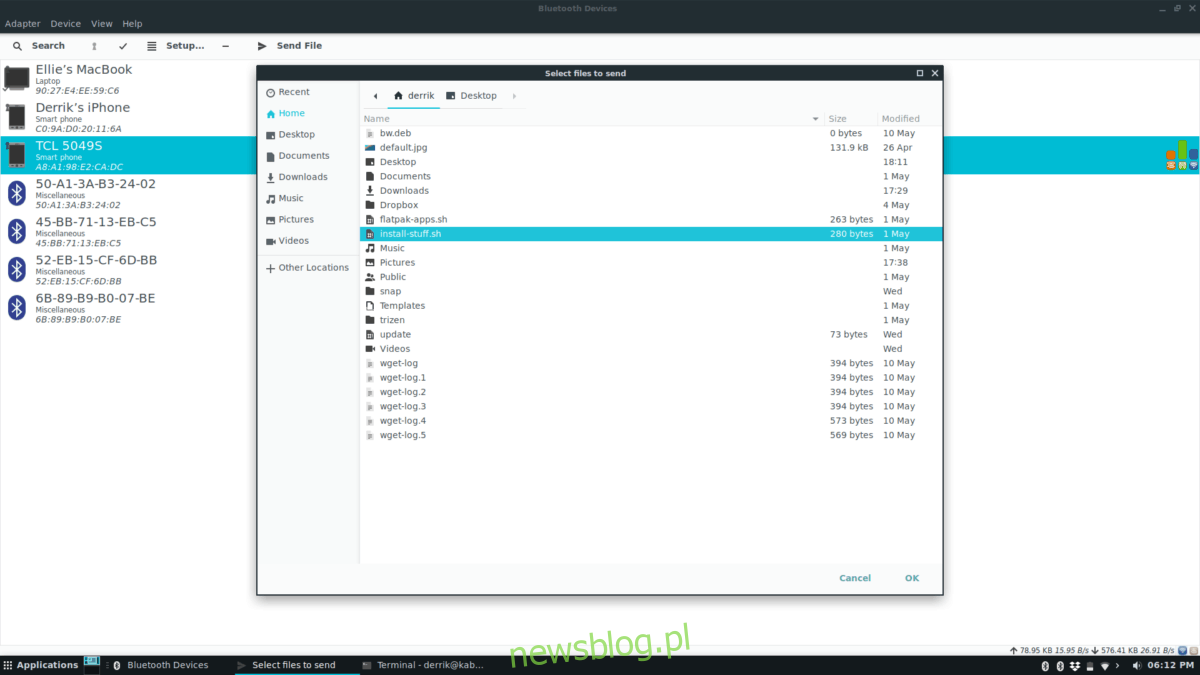
Po kliknięciu „OK”, Blueman rozpocznie transfer pliku. Teraz musisz przejść do urządzenia, które ma odebrać plik, i zaakceptować transfer. Wkrótce po tym Blueman wyśle plik.
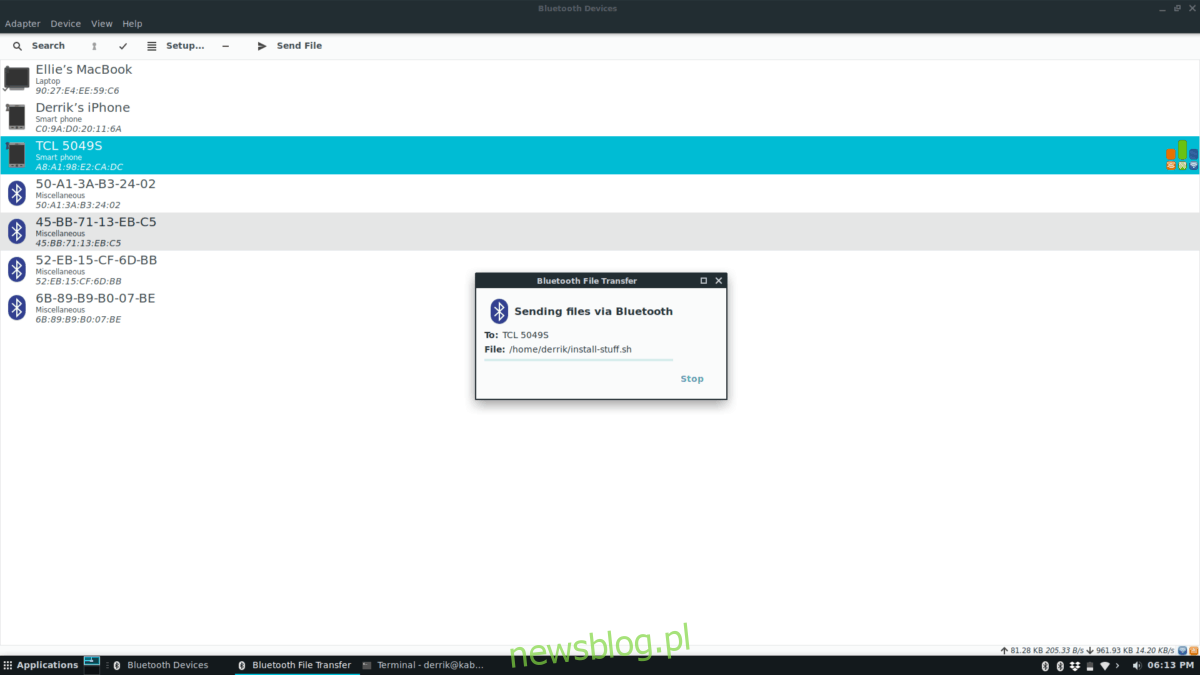
Inne metody przesyłania plików w systemie Linux
Przesyłanie plików przez Bluetooth jest bardzo wygodne, ponieważ wiele urządzeń je obsługuje. Jeśli jednak stwierdzisz, że ta metoda nie jest dla Ciebie, oto kilka alternatyw przesyłania plików w systemie Linux.
Alternatywa 1 – NitroShare
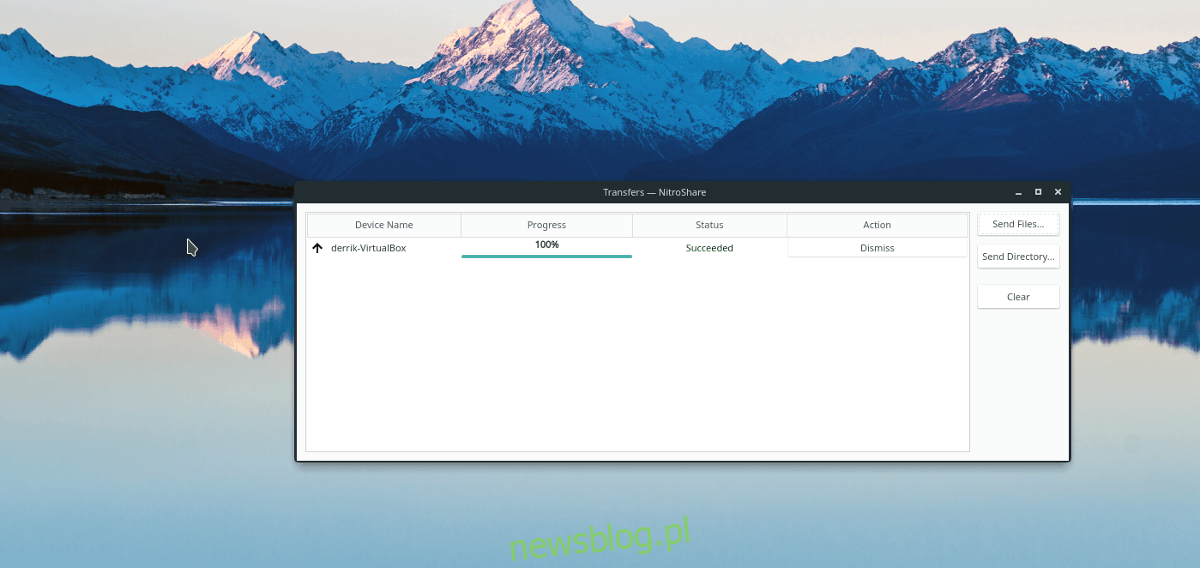
NitroShare to praktyczna aplikacja dostępna dla systemów Linux, Mac i Windows, która umożliwia szybkie przesyłanie plików przez sieć. Po zainstalowaniu i uruchomieniu NitroShare, każdy inny użytkownik aplikacji zostanie automatycznie wykryty, co ułatwia wysyłanie danych.
Aby dowiedzieć się, jak zainstalować NitroShare i korzystać z niego, zapoznaj się z naszym przewodnikiem, w którym szczegółowo opisujemy wszystkie kroki.
Alternatywa 2 – Transporter
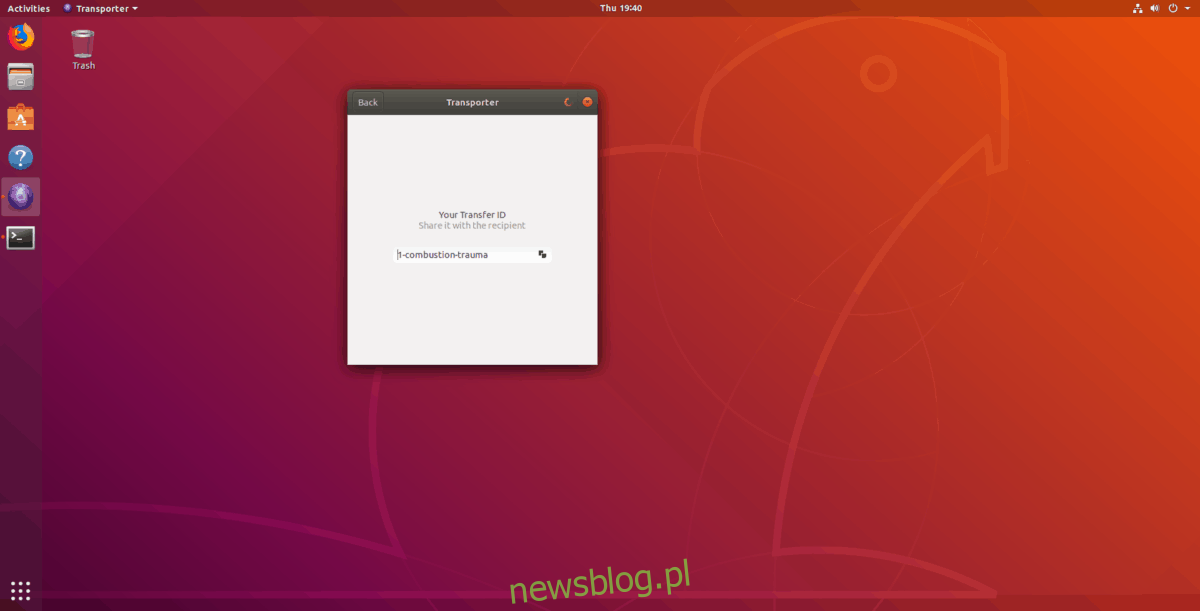
Transporter to kolejna świetna aplikacja do bezprzewodowego przesyłania plików w systemie Linux. Choć nie jest wieloplatformowy, jak NitroShare, to świetnie sprawdza się w przypadku użytkowników Linuksa. Po otwarciu aplikacji wystarczy przeciągnąć plik, a Transporter wygeneruje kod, który możesz przekazać innym w swojej sieci, umożliwiając im łatwe pobranie pliku.
Jeśli chcesz dowiedzieć się, jak korzystać z Transportera, sprawdź nasz przewodnik, w którym omawiamy proces instalacji i przesyłania plików!
newsblog.pl
Maciej – redaktor, pasjonat technologii i samozwańczy pogromca błędów w systemie Windows. Zna Linuxa lepiej niż własną lodówkę, a kawa to jego główne źródło zasilania. Pisze, testuje, naprawia – i czasem nawet wyłącza i włącza ponownie. W wolnych chwilach udaje, że odpoczywa, ale i tak kończy z laptopem na kolanach.